5 съвета и трикове за използване на търсене в Slack
Продуктивност Комуникации Застой Търсене / / November 06, 2020
Последна актуализация на
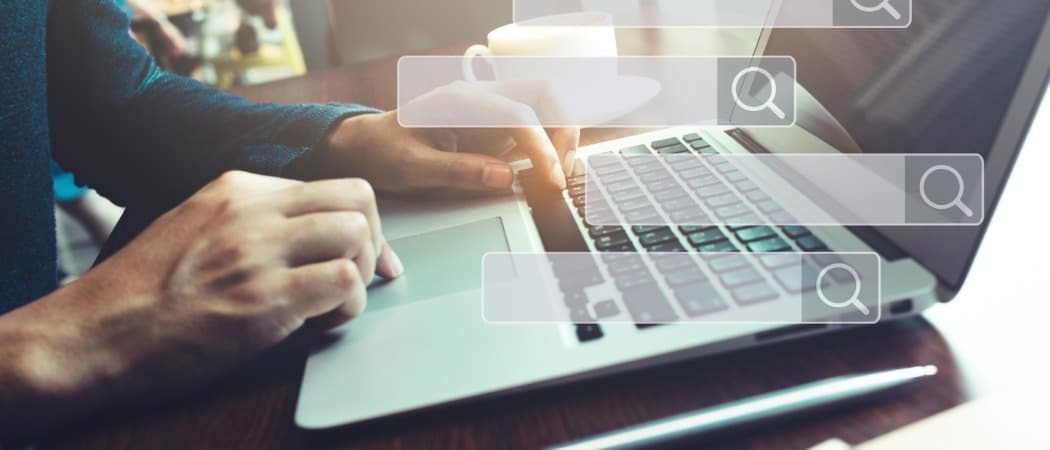
Когато съобщенията започнат да се трупат, може да е трудно да намерите това, което какво. С тези полезни съвети и трикове за търсене в Slack ще намерите точно това, от което се нуждаете.
Ако използвате Slack за фирмени комуникации, тогава знаете колко бързо съобщенията могат да се трупат. И ако не запазите съобщение, което искате да препратите по-късно, лесно можете да загубите следа в кой канал е било и кога е било там.
Вероятно знаете, че Slack предлага вградено поле за търсене. В крайна сметка е точно в горната част на приложението. Но както при търсенията на други места, има удобни трикове, които могат да направят търсенията ви по-подходящи. За да ви помогнем да намерите по-бързо необходимите съобщения, ето пет съвета за използване на търсене в Slack.
1. Започнете търсене с клавишни комбинации
Много хора използват Отпуснат десктоп приложение. Така че за търсене на Slack в Windows, Linux или Mac можете бързо да започнете търсене с тези клавишни комбинации.
- Търсене на работно пространство в Windows или Linux: Контрол + G
- Търсене на работно пространство на Mac: Команда + G
- Търсене на канал или директно съобщение в Windows или Linux: Контрол + F
- Търсене на канал или директно съобщение на Mac: Команда + F
Може би се чудите каква е разликата между търсенията в работното пространство и канала (или директното съобщение).
Ако искате да намерите нещо и не знаете в кой канал е, използвайте търсенето в работното пространство. Това започва ново търсене на всички канали и ви позволява да приложите филтри, които ще обсъдим по-долу. Ще видите същото поле, ако щракнете в полето за търсене в горната част на Slack.

Ако искате да намерите нещо в текущия канал или директно съобщение, използвайте търсенето на канали. Това автоматично попълва този канал или разговор в полето за търсене. Просто добавете думата си за търсене до нея и тръгнете!

2. Възползвайте се от филтрите за търсене
Когато търсите в работно пространство в Slack, можете да стесните резултатите си веднага, като използвате филтри. Наличните четири филтъра включват: Съобщения, Файлове, Канали и Хора. Те могат да ви помогнат да намерите това, което търсите много по-бързо. Например може да знаете, че вашият шеф е публикувал съобщението или че е файл с определена дума в името.
Можете да приложите филтър, преди да въведете думата си за търсене. Ако направите това, ще видите опции, които помагат незабавно да филтрирате резултатите си, които могат да ви помогнат да намерите това, от което се нуждаете. В противен случай натиснете вашия Въведете ключ за търсене на всички резултати.
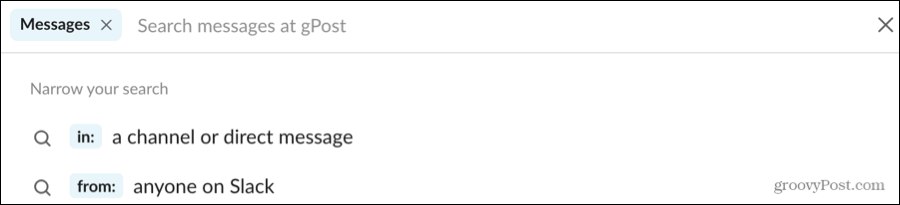
След това ще видите броя на резултатите, които съдържат думата ви за търсене във всеки от четирите филтъра. И във всеки филтър можете да сортирате резултатите по Най-подходящи или Най-нови. За Хора можете да сортирате и по азбучен ред.
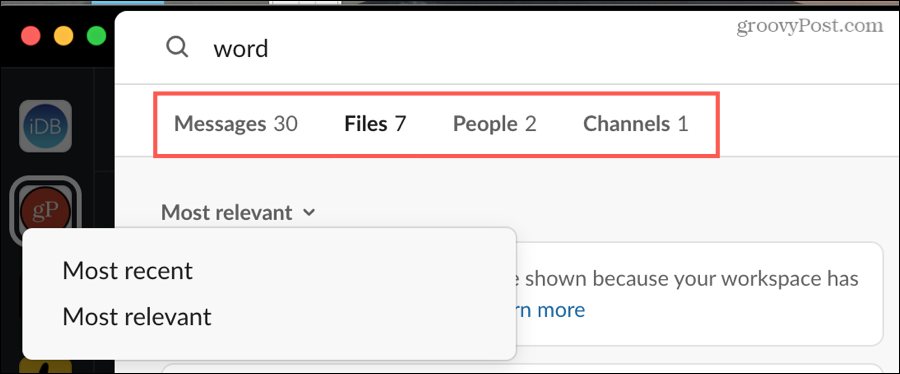
3. Използвайте филтри за разширено търсене
След като се задълбочите в намирането на това, което ви трябва в Slack, можете да използвате и разширени филтри. Тези опции се показват в дясната страна на резултатите и варират в зависимост от всеки от четирите филтъра в горната част.
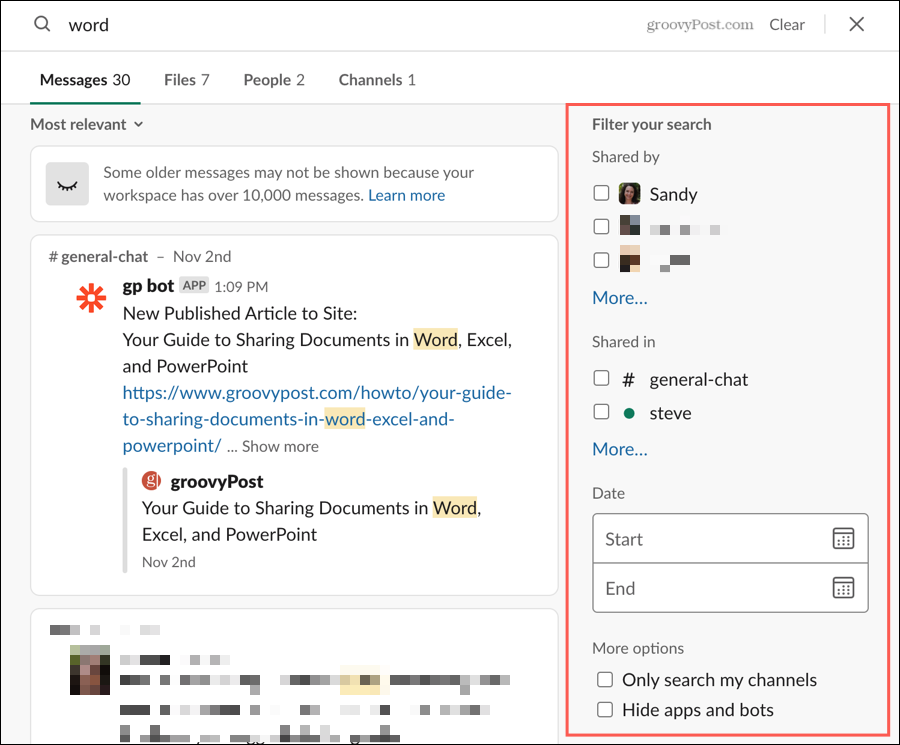
Например, ако търсите съобщения, разширените филтри вдясно ви позволяват да стесните резултатите по кой е споделил съобщението или в кой канал е споделен. За Файлове можете да изберете тип файл заедно с период от време, когато е бил споделен.
Също така ще забележите a | Повече ▼ връзка под няколко от разширените филтри. Щракнете върху това, за да разширите раздела, за да изберете друга опция.
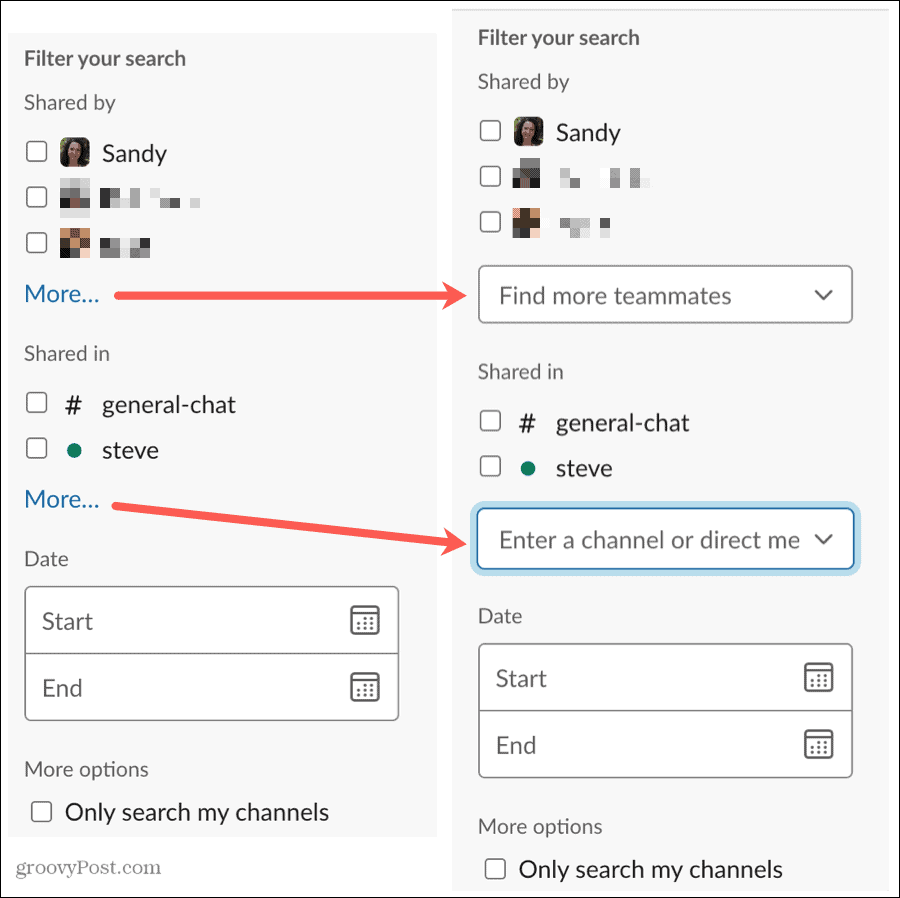
Между използването на филтрите и усъвършенстваните филтри можете да разглеждате тези резултати от търсенето все повече и повече.
4. Включете модификатори за търсене
Подобно на филтрите, модификаторите на търсене могат да помогнат за стесняване на обхвата на това, което търсите. Може би вече сте запознати с използването на модификатори при търсене в Google или друга търсачка. Модификаторите са основно филтри в писмена форма, които можете да добавите към думата си за търсене.
Ето няколко модификатора, които можете да опитате. Текстът в курсив по-долу е променливата, която вмъквате.
- От конкретно лице - от: @име
- В определен канал - в:име на канал
- В директно съобщение - в: @име
- Съобщения, изпратени до вас - на: @твоето име
- Включете дата - преди:дата, след:дата, На:дата, по време на:месецили по време на:годинаЗабележка: можете да използвате думи като днес или вчера, форматите за дата ММ / ДД / ГГГГ или ММ-ДД-ГГГГ в U. S., или ГГГГ / ММ / ДД или ГГГГ-ММ-ДД извън САЩ
- Елементи, които са фиксирани, запазени или свързани - has: pin, is: saved or has: link
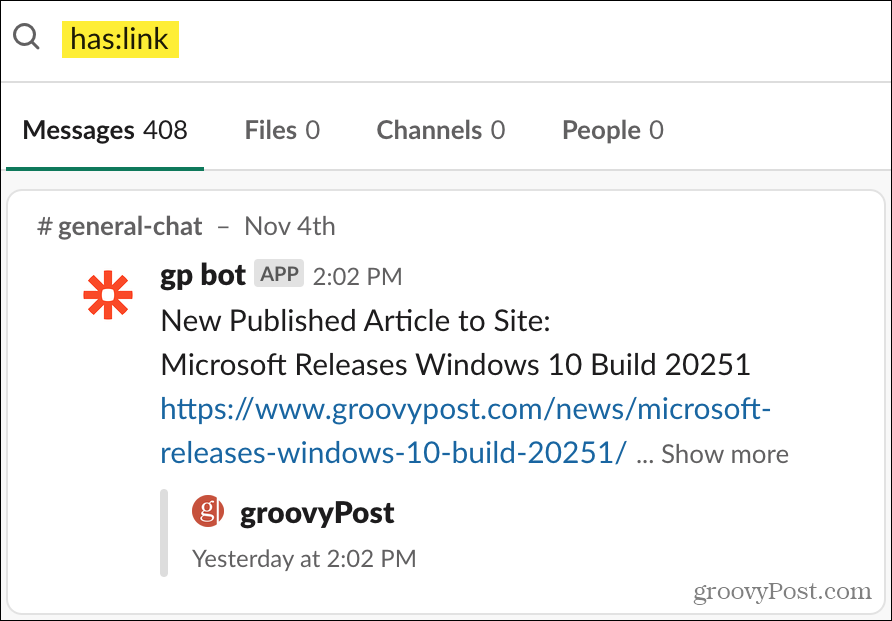
5. Добавете пунктуация с термини за търсене
Можете също да добавите специални знаци към думите си за търсене, които могат да ви помогнат да намерите това, от което се нуждаете.
- Кавички: Добавете кавички около конкретни думи или фрази. Пример: „google docs“ ще ви даде резултати с тази фраза.
- Звездичка: Добавете звездичка към частична дума, за да намерите резултати, започващи с тези букви. Пример: spr * ще ви даде резултати с „електронна таблица“ и „пръскачка“.
- Тире: Добавете тире пред дума, за да я премахнете от резултатите. Пример: excel -spreadsheet ще ви даде резултати за „excel“, които нямат думата „електронна таблица“.
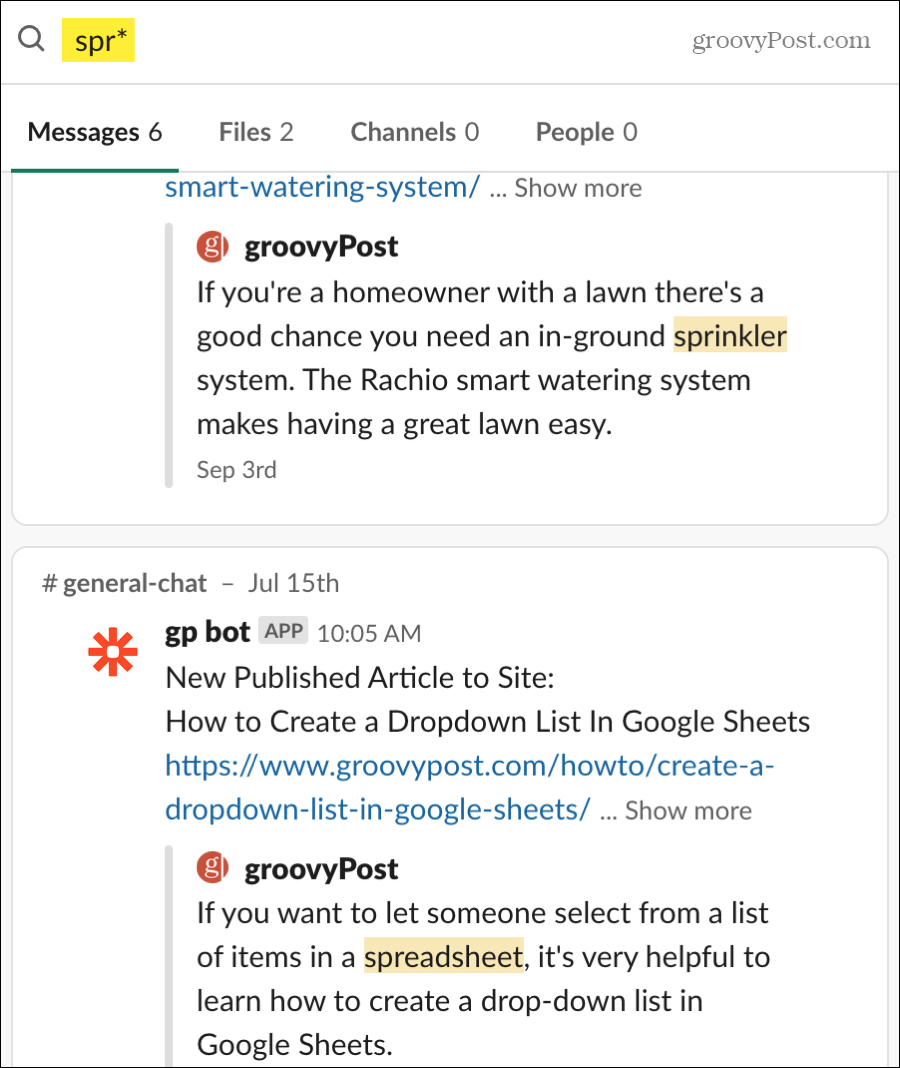
По-силно търсене в Slack
Частните канали само с няколко души не са толкова претъпкани с публикации. Но обществените канали с много членове могат бързо да запълнят съобщения. Така че следващия път, когато трябва да намерите нещо в Slack, имайте предвид тези съвети и трикове и си спестете малко време!
За повече помощ погледнете как да управлявайте канали на вашия работен плот Slack и някои страхотни интеграции за тези Slack канали.
Какво е личен капитал? Преглед за 2019 г., включително как го използваме за управление на парите
Независимо дали започвате първо с инвестиране или сте опитен търговец, Personal Capital има по нещо за всеки. Ето поглед към ...



